Contact Form 7で作ったお問い合わせフォームで送信に成功した時、
お礼ページやサイトトップにリダイレクト(自動遷移)させたいというケースがあると思います。
今回解説する『Contact Form 7 Redirection』は、
既に作成済みのフォームにもすぐリダイレクト機能を追加できるプラグインです。
WordPress プラグインのインストール・削除・更新
Contact Form 7 Redirectionの設定方法
このプラグインは、インストールと有効化を行うと、
Contact Form 7のフォーム画面に「Redirect Settings」というタブが追加されます。
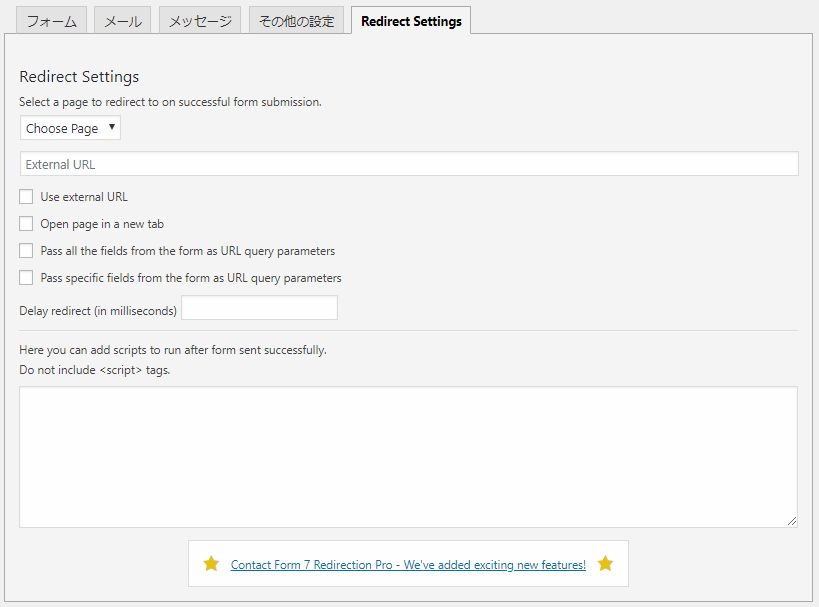
リダイレクト機能の遷移先選択
遷移先ページの指定方法は2つあります。
- 「Choose Page」から作成済み固定ページを選択する。
- 「External URL」に任意のページのURLを貼る。
固定ページへの遷移であれば指定するだけです。
任意のページへの遷移であればURLを貼り、Use external URLにチェックを入れます。

遷移時のオプション
Use external URL
任意のページのURLを貼る場合に必要なチェック項目です。
外部のサイトかは関係なく、URLを貼る場合は必ずチェックしてください。
チェックがない場合は指定のURLへ遷移しません。
Open page in a new tab
固定ページまたは任意のページへの遷移を新しいタブで行うためのチェック項目です。
下記のメッセージは無視してOKです。
Notice! This option might not work as expected, since browsers often block popup windows.
This option depends on the browser settings.
ただし、新しいタブへの遷移後、元のページにはContact Form 7が
元から提供している正常な送信時のメッセージが表示されますので注意してください。
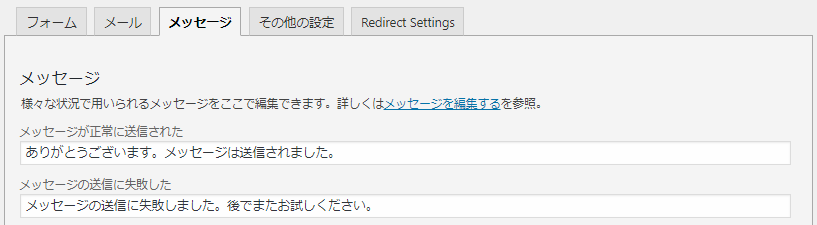
その他のチェック項目について
その他のチェック項目は基本的に使わないので無視してください。
- Pass all the fields from the form as URL query parameters
- Delay redirect (in milliseconds)
- Do not include <script> tags.
まとめ
ブログやサイトにおいて、問い合わせをしてくれるユーザは貴重な存在です。
普通は思うことがあっても問い合わせをしようとは思いません。
例えば本サイトであれば、対象のプラグインで求めている解説がない・・・、と
いう場面があれば問い合わせをせずに次の解説ブログを探しに行きます。
貴重なユーザに不快な思いをさせないためにも問い合わせ後のお礼や、
そのままにするのではなくトップページに遷移するなど、
ユーザに最後まで満足してもらえるようなサイト作りをするようにしましょう。

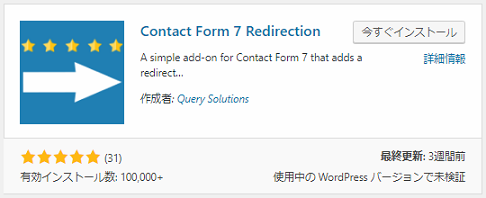

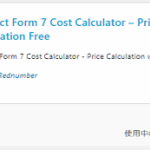
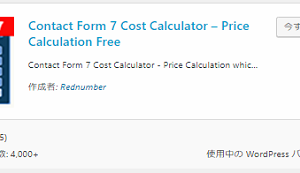
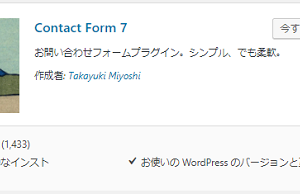
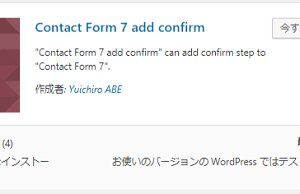
コメントを残す